Для того щоб зняти лог з емлятора oscam.
1. Підключитися до ресивера по FTP. за допомогою FTP клієнта total commander або будь-якого іншого на ваш смак. Я буду наводити приклад з цього FTP клієнту
2. Вам треба відредагувати файл oscam.conf
3. встановлюємо і налаштовує програму OScamMonitor
Подключаемся до ресивера.
1 Запускаємо total commander. На зображенні нижче він уже в занедбаному вигляді і готовий до роботи!
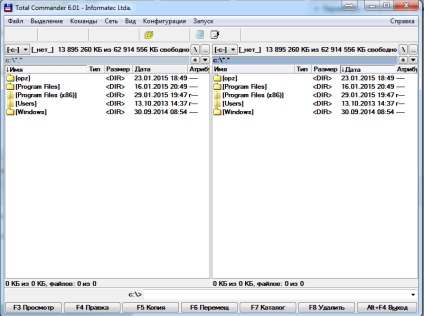
2. натискаємо мишкою по пункту меню мережу і вибираємо в сплившем меню пункт з'єднатися з FTP-сервером (або комбінація клавіш ctrl + F) як показано на зображенні нижче.
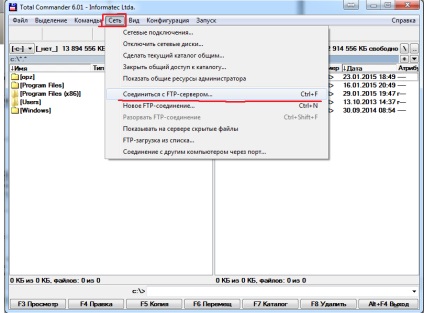
3. Створюємо FTP з'єднання з сервером, в даному випадки з нашому ресивером. Натискаємо кнопку додати і починаємо створювати FTP з'єднання
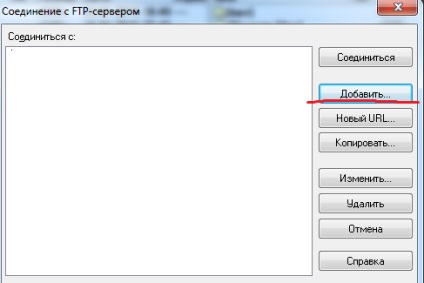
Побачите ось таке вікно.
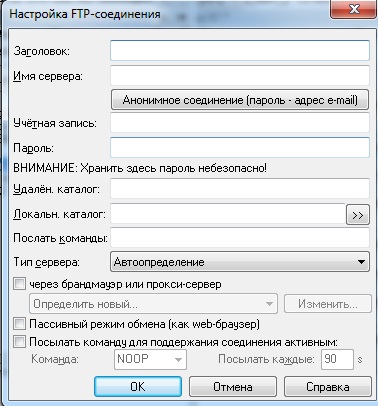
Заповнюємо наступні поля як на картинці нижче:
-Заголовок. Можна писати що у придатно я писав модель ресивера
- Обліковий запис вона для всіх ресіверів на Linux однакова це Root
-Пароль. Тут вже ви повинні уточнити пароль заздалегідь так як для кожного ресивера може бути свій пароль.

Після чого ви сапати натиснути сміливо кнопку ok і зберегти ваше нове з'єднання
4. Підключаємося до ресивера. вибравши заздалегідь створене з'єднання. Натискаємо кнопку з'єднається як на малюнку нижче.
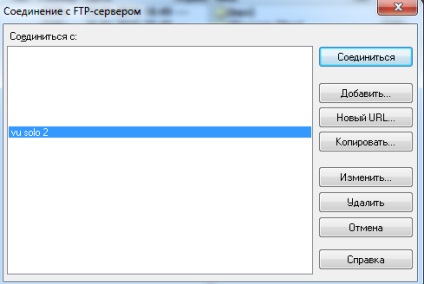
Якщо все добре побачимо таку ситуацію
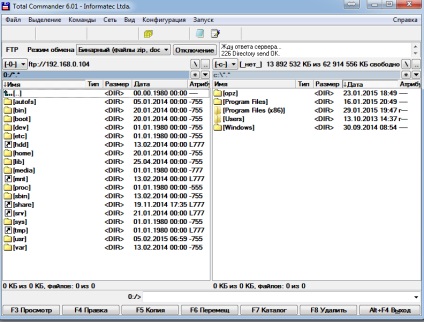
З ліва у нас наш ресивер а з права у нас папки нашого компа. Все ми успішно підключений!
Редагуємо файл oscam.conf
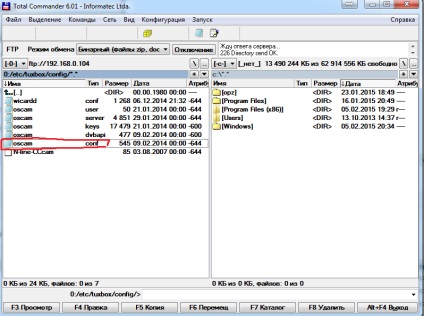
2. Редагуємо файл oscam.conf натискаємо кнопку F4 правка.
Але я рекомендую скачати файл на ваш коп також не забудьте зберегти резервну копію.
Для скачування файлу просто вибираємо мишкою потрібний нам файл в даному випадки це файл oscam.conf і просто перетягати файл з лівої колонки в праву .Тобто з ресивера на ваш комп Дивимося картинку нижче
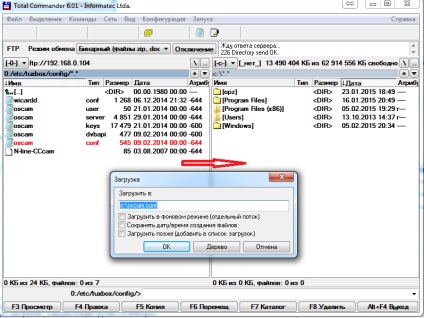
3. Після того як ви завантажили файл на ваш комп нам потрібно його відкрити і відредагувати.
Це можна зробити як і блокнотом який є стандартно в будь-якій операційній системі windows, будь-якої версії
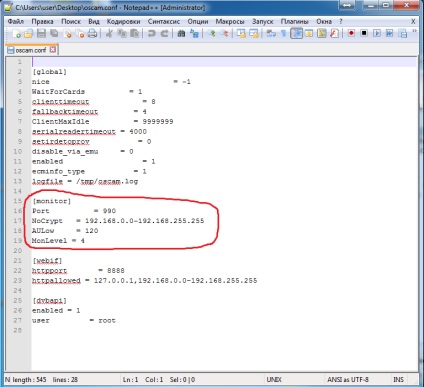
Для настройки зняття балки з емулятора нас цікавить секція яка обведена червоним кольором.
Тут ми прописуємо важливі настройки для зняття балки.
-Port тут пишемо udp port за яким ми будимо отримувати лог в програмі OScamMonitor
Якщо видає скажімо таку серію 192.168.1.XX то відповідно прописуємо так.
Як бачите у мене видає так як на фото значить я прописав таким чином. Інші параметри пишемо як на фото. Після того як ви все зробите зберігаєте всі налаштування і закидаємо назад файл на ресивер
Встановлюємо та налаштовуємо програму OScamMonitor
Запускаємо програму OScamMonitor і натискаємо кнопку setings
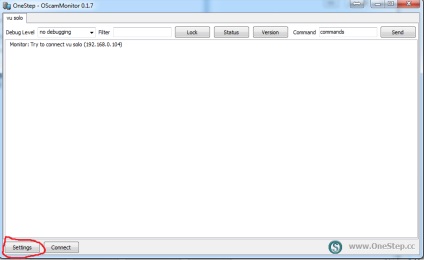
Ставимо галочки як на фото
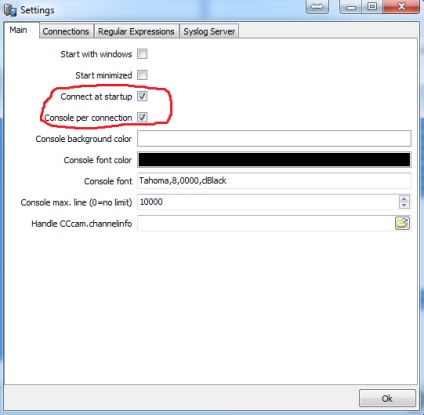
Переходимо на вкладку connections, і натискаємо кнопку New
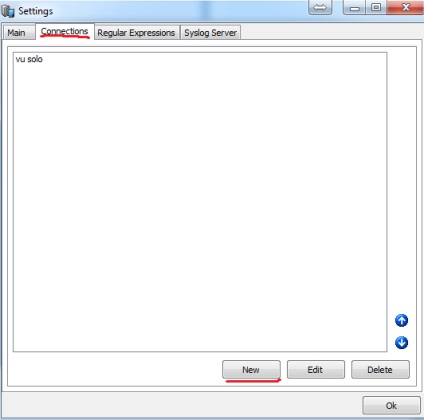
після чого побачимо.
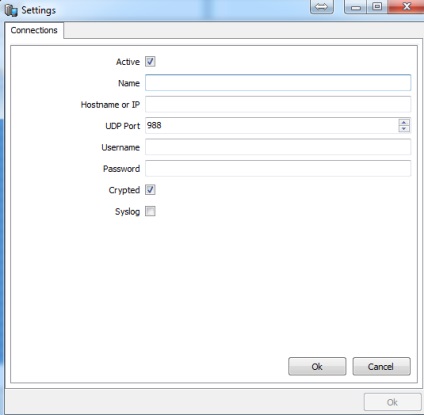
Ставимо галочку Active
В поле Name пишемо назви соеденения я написав модель ресивера
В поле UDP port пишемо Port він за замовчуванням 988. Але якщо він змінений у файлі oscam.conf то і вам доведеться поміняти
У полях username і pasword пишемо логін і пароль у мене був moni moni
Подивитися який у вас логін пароль або ж виставити ви можите в файлі oscam.user він знаходиться там де і файл oscam.conf
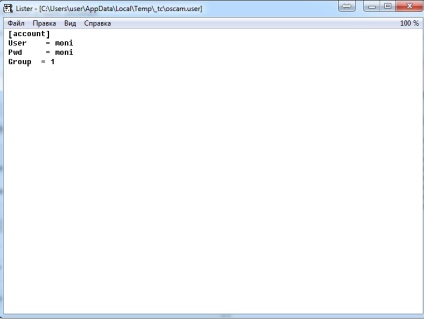
Після того як ви все налаштували зберігаємо изминения і пробуємо дивитися лог.
Якщо у ви зробили все правильно то у вас повинно бути так як на останньому фото.
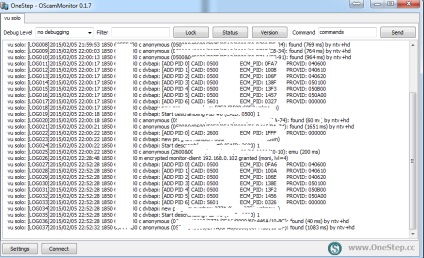
Все у вас все вийшло.
Але учитовать що може блокувати ваш антивірус зняття балки так що можливо вам доведеться його відключити.